Kaspersky Interneti -turvalisuse, viiruse ja pilve PC -ga täielik eemaldamine
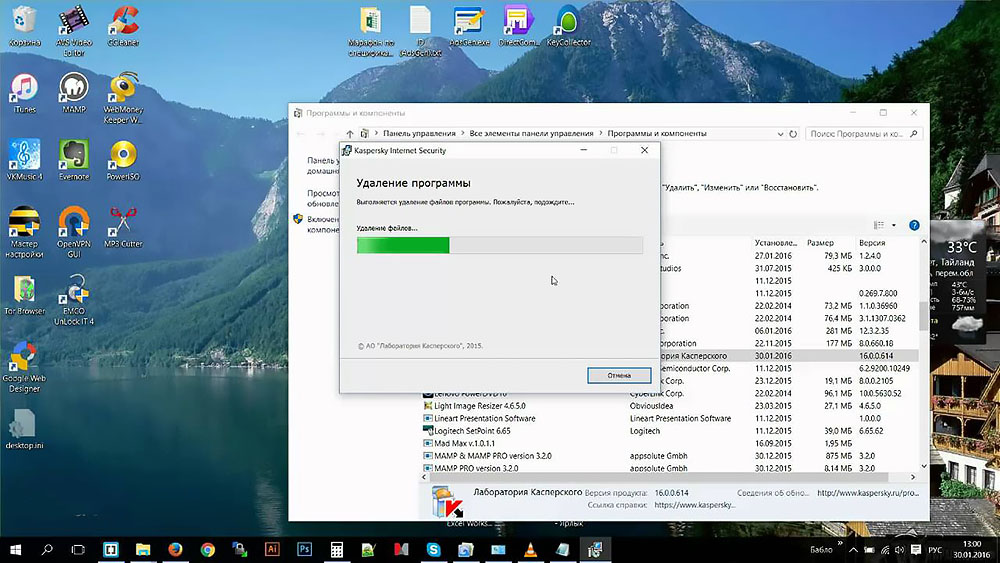
- 4286
- 1086
- Bernard Roberts
Kaspersky viirusetõrje on kõrge kvaliteediga ja usaldusväärne tarkvara tööriist, mis pakub head kaitset arvutis kahjuliku ja spioonitarkvara tungimise eest. Ja kui arvuti töö ajal pole kõige sagedamini probleeme, võib selle eemaldamine põhjustada mõningaid raskusi.
On mõistlik käsitleda kõige tõhusamaid meetodeid viirusetõrjetarkvara ja nende kasutamise funktsioonidega.
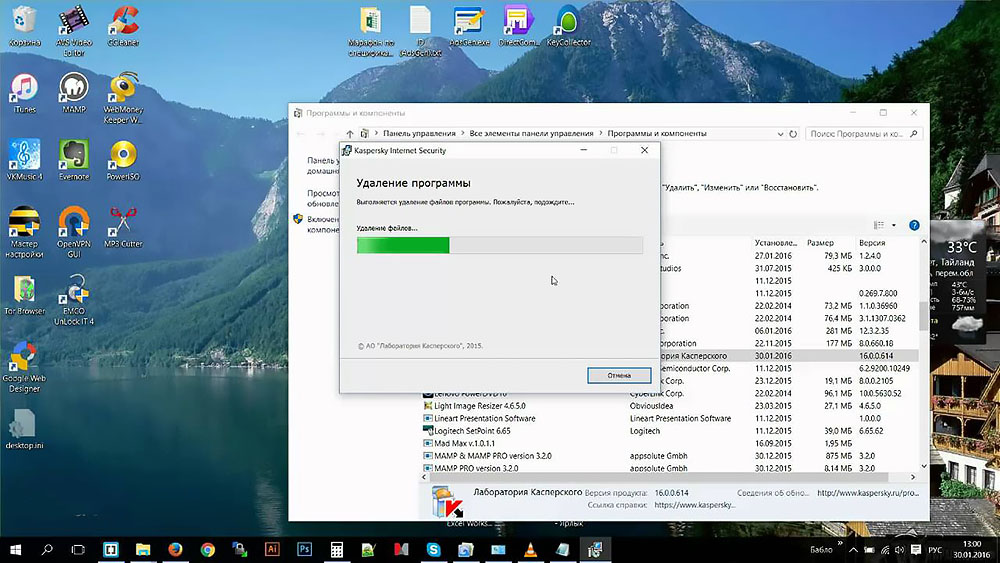
Programmi standardne eemaldamine
Tegelikult ei põhjusta enamikus kasutajates viirusetõrje Kaspersky laborist eemaldamine raskusi, kuna operatsioon sarnaneb ühegi teise programmi deinstalliga. Kuid on mõned nüansid, mida on oluline kaaluda.
Toimingute järjestus koos viiruse standardse eemaldamisega:
- Leidke ülesanderibalt viirusetõrjeikoon ja klõpsake sellel hiire parema nupuga. Mõnikord tuleb soovitud otseteele juurde pääseda kõigepealt peidetud ikoonide kuvamine.
- Esitatud loendist valige programm sulgemiseks üksus "Exit".
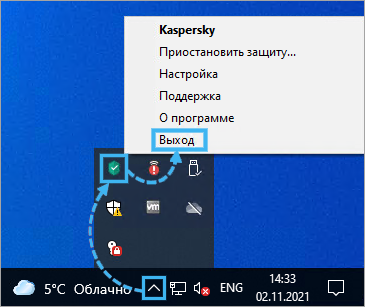
- Kinnitage rakenduse sulgemine spetsiaalses aknas.
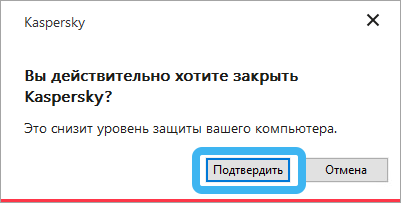
- Oodake viirusetõrjetarkvara peatamist.
- Vajutage nuppu "Start" ja minge seejärel "Juhtpaneelile".
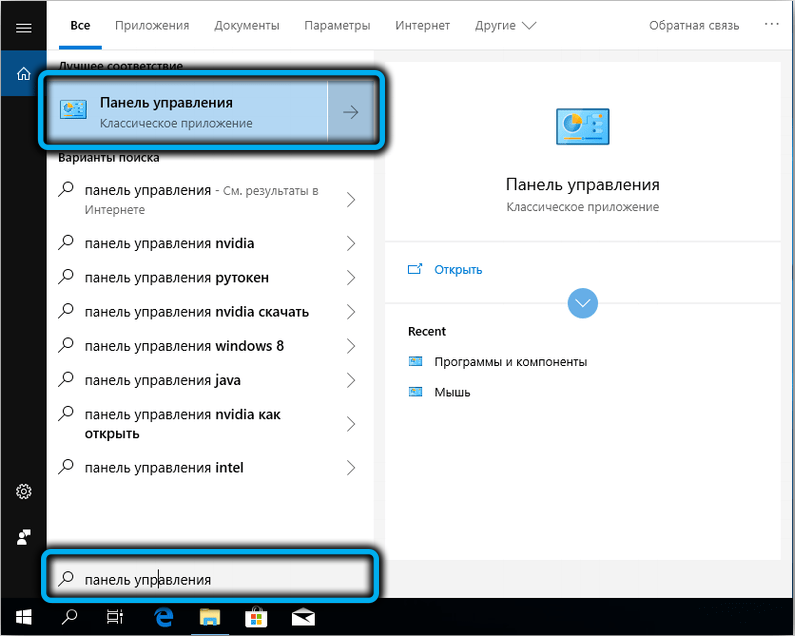
- Leidke jaotis "Programmid ja komponendid" ja klõpsake sellel.
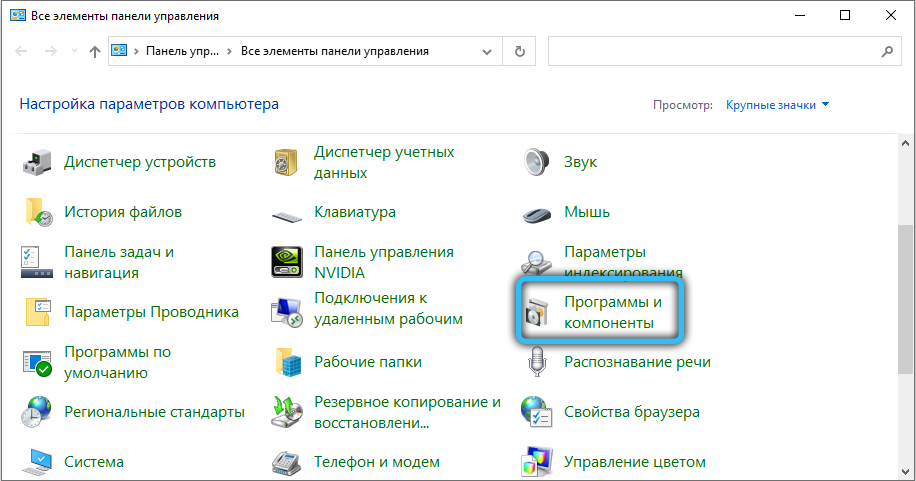
- Kuvatavast loendist leidke Antivirus Kaspersky laborist ja klõpsake sellel eemaldamisprotseduuri käivitamiseks.
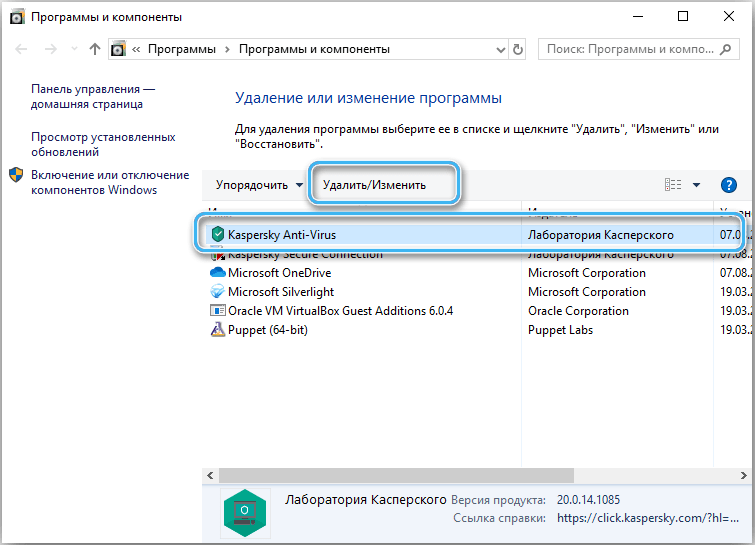
- Tuleks meeles pidada, et mõnikord on see toiming parooliga kaitstud. On vaja sisestada see spetsiaalsesse aknasse ja kinnitada deinstali sammud. Kui kasutaja on juurdepääsu parooli unustanud, saab ta selle oma konto kaudu maha jätta.
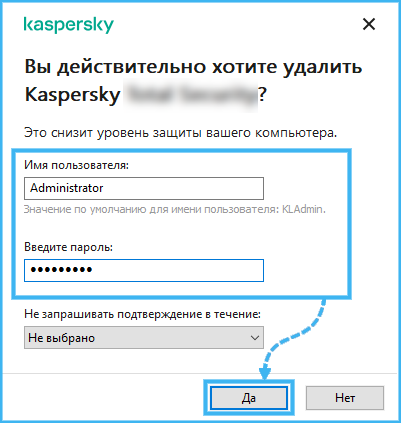
- Käivitage viirusetõrje eemaldamise protseduur. Mõnikord peate uuesti sisestama juurdepääsu parooli.
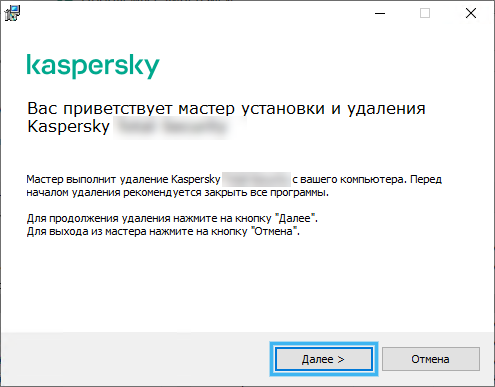
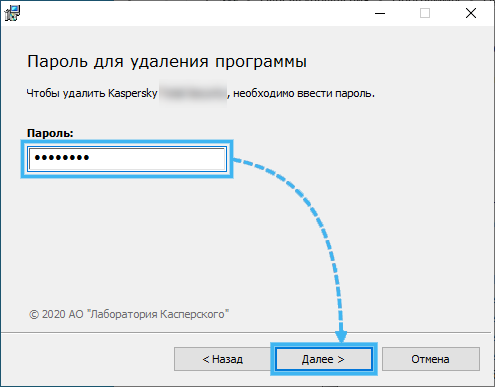
- Leidke aktiveerimiskood ja salvestage see usaldusväärsesse kohta, et saaksite uuesti kasutada viirusetõrjet õiguslikul alusel. Kaspersky turvapilve eemaldamisel ei ole aktiveerimiskoodi salvestamine vajalik, kuna kõik on tehtud automaatrežiimis ja seob võtmed kindla kasutajakontoga.
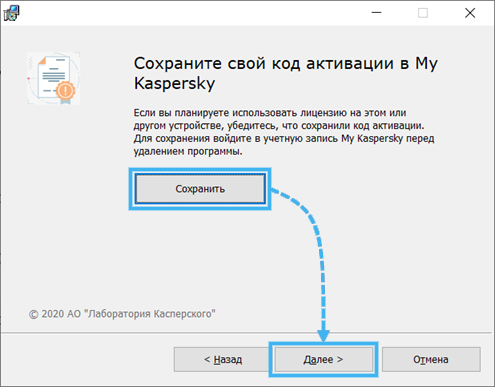
- Avatud aknas peate valima punktid, mis tuleks pärast eemaldamist salvestada. Tavaliselt kehtib see ainult kasutajastatistika ja teabe kaudu litsentseeritud tarkvara aktiveerimise kohta. Kui programmi sätete vastased lipud ja rakendused ei kehti, kustutab deiral kõik andmed. Ja sellele järgneva viiruse uuesti installimisega selle töö konfigureerimiseks peate uuesti -.
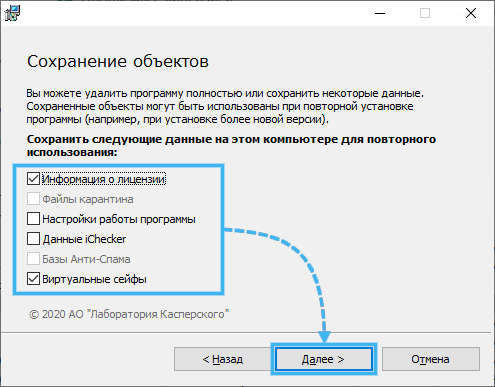
- Klõpsake nuppu "Kustuta" ja kinnitage toimingud spetsiaalse akna kaudu.
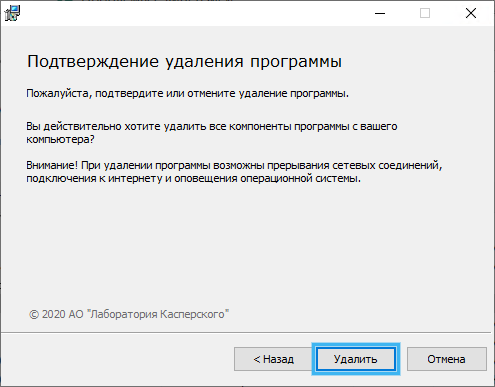
- Oodake kõigi programmifailide kustutamist ja arvuti taaskäivitamise vajadust.
- Taaskäivitamiseks klõpsake nuppu Jah.
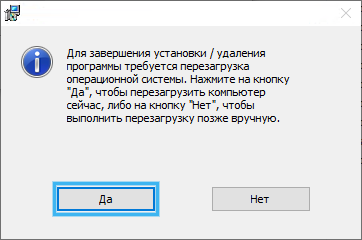
Protsessi võib pidada selle täitmiseks. Nüüd pole Kaspersky laboris arvutis viirusetõrjetarkvara.
Kui selle meetodi kasutamisel on probleeme, on mõistlik kasutada spetsiaalset utiliiti Windowsi opsüsteemis viiruse eemaldamiseks.
Kavremoveri utiliidi abil eemaldamine
Kavremoveri utiliit on äärmiselt mugav ja funktsionaalne, mis võimaldab teil kiirelt eemaldada Kaspersky viirusetõrje ja eemaldada kõik selle olemasolu jäljed arvutis automaatses režiimis.
Tuleks meeles pidada, et selle utiliidi kasutamisel kustutatakse kõik andmed kasutatud litsentsi kohta. Seetõttu on oluline hoolitseda, et programmi aktiveerimisvõti päästaks usaldusväärses kohas järgnevaks kasutamiseks. Võite kasutada minu Kaspersky raamatupidamisdokumenti, millele on lisatud kõik aktiveerimise andmed.
Kavremover eemaldab ka programmi kõik kasutaja seaded, mis seejärel taastatakse käsitsi. Kui te ei soovi seda teha, saate kasutada spetsiaalset andmete ekspordisüsteemi.
Kavremover töötab ühtlaselt kõigis praegustes opsüsteemides, kuid ei toeta Windows XP.
Programmiga töötamine sisaldab järgmisi samme:
- Laadige alla utiliit Kavremvr.Exe arendaja ametlikul veebisaidil.
- Programmi käivitama.
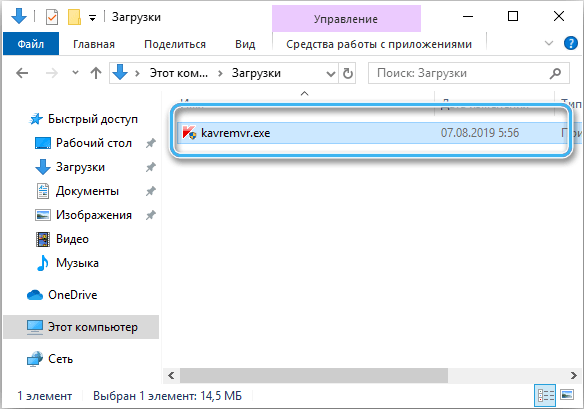
- Uurida litsentsilepingut ja nõustuge selle sätetega.
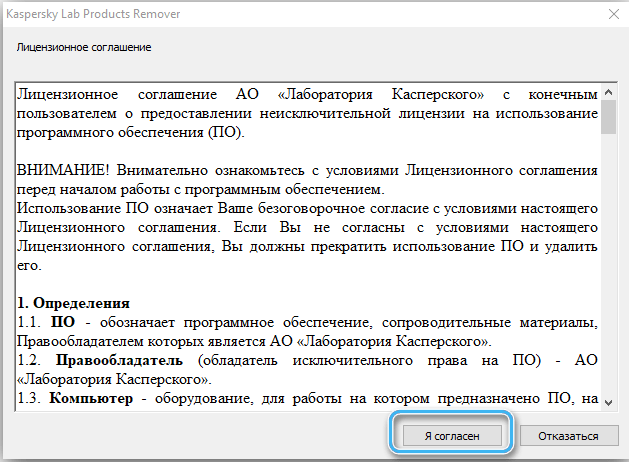
- Sisestage pildil esitatud katsekaitsekood.
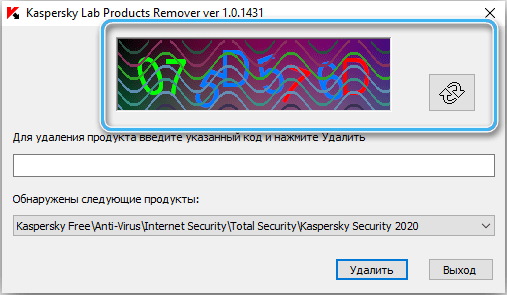
- Valige loendist Kaspersky labori konkreetne toode ja klõpsake nuppu "Kustuta".
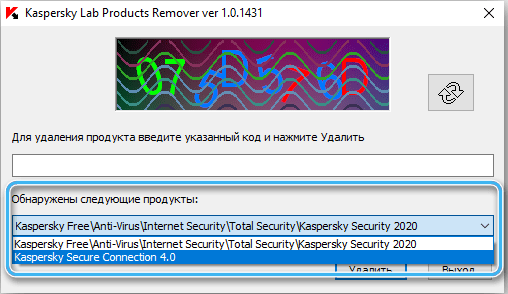
- Oodake operatsiooni lõpuleviimist ja vastava teatise ilmumist.
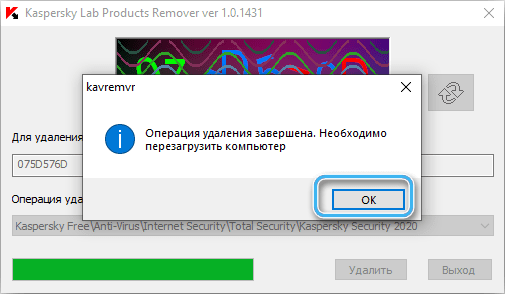
- Arvuti taaskäivitamiseks.
Vajadusel eemaldage mitu arendaja tarkvaratoodet, peate korrama ülalkirjeldatud algoritmi igaühe jaoks.
Isegi kui see meetod ei aidanud, on mõistlik otsida abi Kaspersky labori tehnilisest toetusest. Eksperdid tuvastavad probleemid ja aitavad nendega hakkama saada.
Kuid kas teil õnnestus Kaspersky refitsirus arvutist või sülearvutist eemaldada? Mis teed sa aitasid? Jagage kogemusi kommentaarides.
- « Windows 10 ja 11 seadme draiveri tagasivõtmine
- Alarmi installimine sülearvutile koos Windows 10 ja muude OS -i versioonidega »

